如何在多部OPPO设备之间实现数据同步?
在OPPO设备登录同一账号,开启云服务自动同步功能,选择需同步数据类型(如联系人、照片等),保持网络连接即可自动传输。
要在多部OPPO设备之间实现无缝数据同步,用户可以通过OPPO提供的云服务、跨设备互联功能以及第三方工具等多种方式完成,以下是详细的操作指南和技术解析:

通过OPPO云服务实现核心数据同步
OPPO云服务(HeyCloud)是内置在ColorOS系统中的核心同步工具,支持联系人、照片、便签等关键数据的自动备份与跨设备恢复,以下是具体操作步骤:
开启云同步功能
- 进入 「设置」 > 「账号」 > 「云服务」,登录OPPO账号(若未注册需先完成注册)。
- 在 「同步与备份」 中开启 「自动同步」 开关,确保数据实时更新。
选择需同步的数据类型
通过云服务支持同步的常见数据类型如下表所示:
| 数据类型 | 存储占用 | 同步条件 | |
|---|---|---|---|
| 联系人 | 手机通讯录、SIM卡联系人 | 低 | 实时同步(需网络) |
| 日历 | 日程安排、待办事项 | 低 | 新增/修改后同步 |
| 便签 | 文字、图片、音频笔记 | 中等 | 手动或自动同步 |
| 相册 | 照片、视频(原图或压缩) | 高 | 需开启「相册自动备份」 |
| 浏览器数据 | 书签、历史记录 | 低 | 实时同步 |
| 健康数据 | 步数、睡眠记录(需连接健康设备) | 低 | 每日自动同步 |
管理云存储空间
- 免费用户默认拥有 5GB存储空间,可通过购买会员升级至最高1TB(价格:5GB免费 → 50GB ¥6/月 → 1TB ¥60/月)。
- 定期在 「云服务」 > 「管理存储」 中清理冗余备份,避免空间不足。
跨设备互联:多屏协同与任务接力
ColorOS 12及以上版本支持 「跨屏互联」 功能,实现手机与平板、电脑之间的深度协同:
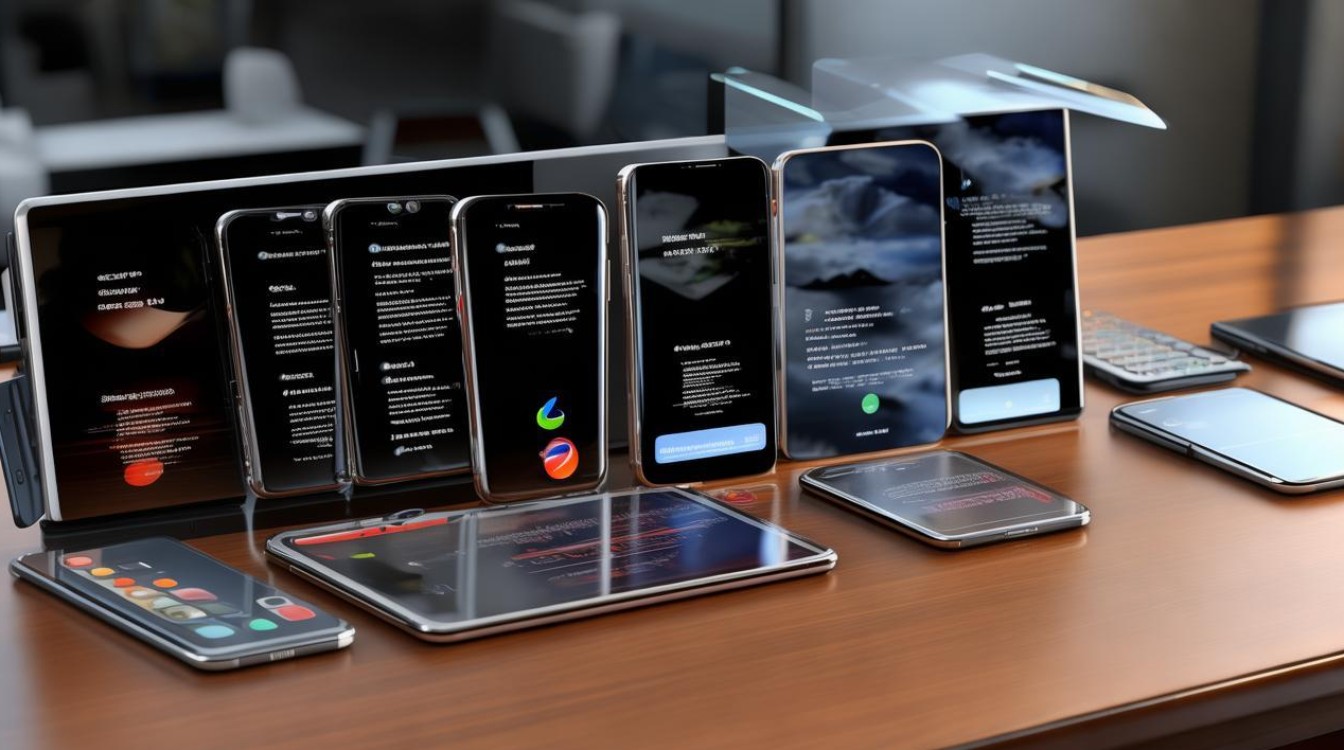
设备互联基础条件
- 设备要求:需均为OPPO/一加设备(如Find X系列、Pad Air等)且系统为ColorOS 12+。
- 连接方式:通过蓝牙、Wi-Fi直连或扫码配对。
主要功能场景
| 功能 | 操作说明 | 适用场景 |
|---|---|---|
| 通知同步 | 手机通知实时显示在平板或电脑 | 跨设备办公时避免漏看信息 |
| 剪贴板共享 | 复制手机文本后,可直接粘贴到平板 | 跨设备编辑文档 |
| 文件拖拽传输 | 手机相册文件拖拽至平板桌面 | 快速分享图片/文档 |
| 应用接力 | 手机上运行的应用可直接在平板上继续操作 | 切换设备时保持任务连续性 |
操作步骤
- 手机与平板互联:打开平板 「设置」 > 「连接与共享」 > 「跨屏互联」,按提示扫码连接手机。
- 手机与电脑互联:在电脑端安装 「跨屏互联」客户端,通过蓝牙或扫码配对。
快速文件传输:OPPO Share与互传联盟
对于大文件传输,可使用以下工具:
OPPO Share
- 技术原理:基于Wi-Fi Direct协议,传输速度可达 20MB/s。
- 支持格式:照片、视频、文档、APK等。
- 操作步骤:在两台设备中同时下拉控制中心,点击 「OPPO Share」,选择文件后发送。
互传联盟(支持品牌:OPPO、vivo、小米等)
- 兼容多品牌设备,传输速度与OPPO Share接近。
- 在接收设备上打开 「文件管理」 > 「接收文件」,发送设备选择 「使用互传发送」。
第三方应用数据同步
部分应用需单独配置以实现跨设备同步:
| 应用类型 | 同步方法 | 注意事项 |
|---|---|---|
| 微信聊天记录 | 使用PC版微信备份后,在新设备恢复 | 需手动操作,耗时较长 |
| 钉钉工作文件 | 开启「自动同步到钉钉云」 | 需企业版账户 |
| 第三方笔记(如印象笔记) | 登录同一账号,开启「多设备同步」 | 依赖应用自身的服务器稳定性 |
同步安全与隐私保护
- 账号安全:
- 开启 「双重验证」(设置路径:OPPO账号 > 安全中心)。
- 避免使用公共Wi-Fi同步敏感数据。
- 权限管理:
- 在 「设置」 > 「权限管理」 中限制第三方应用访问云备份数据。
相关问答(FAQs)
Q1:OPPO云服务同步是否需要始终保持网络连接?
A:首次备份或恢复大文件需稳定网络,日常增量同步(如新增联系人)可自动在后台完成,短暂断网后会自动重试。

Q2:多设备同步时出现数据冲突如何解决?
A:OPPO云服务默认以 “最后修改时间” 为准覆盖旧数据,用户也可在 「云服务」 > 「备份管理」 中手动选择保留特定版本。
版权声明:本文由环云手机汇 - 聚焦全球新机与行业动态!发布,如需转载请注明出处。












 冀ICP备2021017634号-5
冀ICP备2021017634号-5
 冀公网安备13062802000102号
冀公网安备13062802000102号